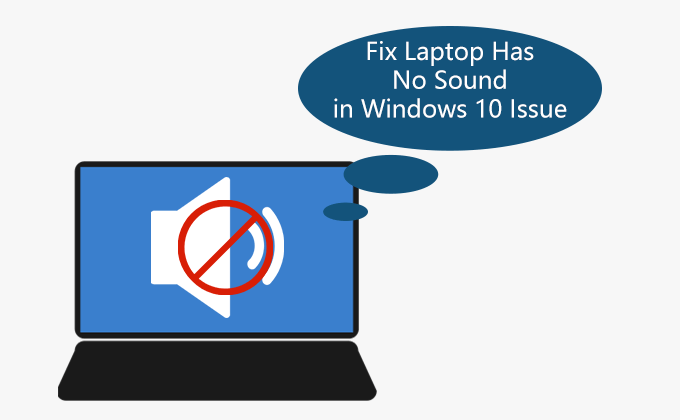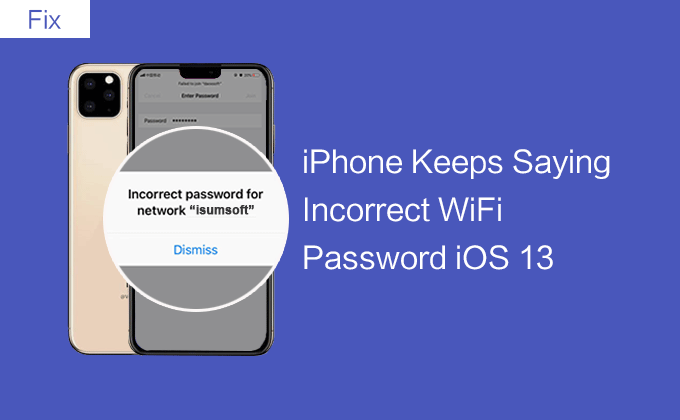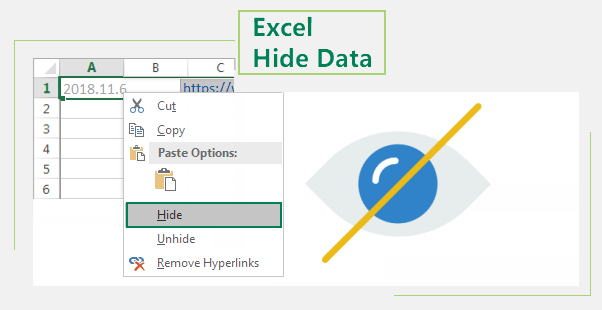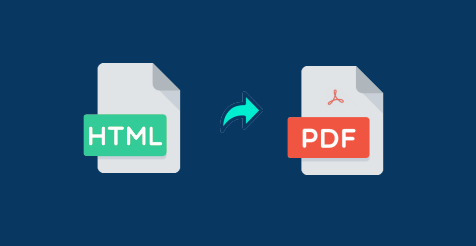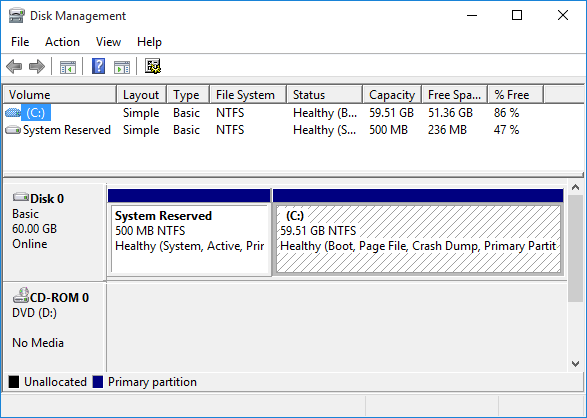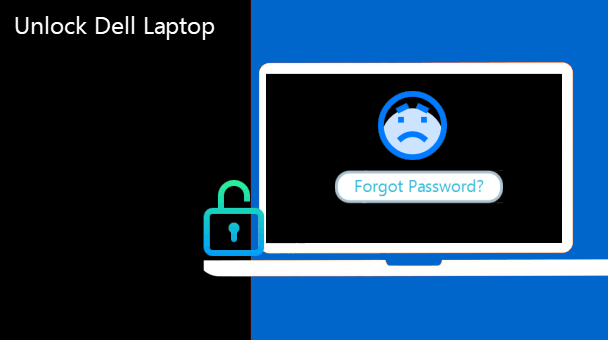2 способа настроить компьютер так, чтобы он никогда не спал с Windows 10
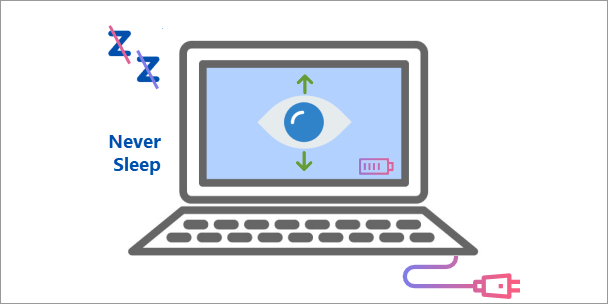
По умолчанию, когда ваш компьютер остается неактивным в течение нескольких минут, он автоматически переходит в спящий режим и выключает дисплей. Автоматический режим сна иногда приносит нам большое удобство, например, когда нам нужно отойти от компьютера и не хочется выключать его.
Однако это может сильно раздражать, если ваш компьютер переходит в спящий режим в неподходящее время или если у вас возникают проблемы с выводом компьютера из спящего режима. К счастью, вы можете контролировать, когда ваш компьютер переходит в спящий режим. На этой странице мы покажем вам, как настроить ваш компьютер в режим «Никогда не спящий» с Windows 10. Есть два способа на ваш выбор.
Метод 1. Настройте компьютер с Windows 10, чтобы не переходить в спящий режим.
Шаг 1. Откройте приложение «Настройки» с помощью Win + I.
Шаг 2: Щелкните первый элемент с надписью «Система (дисплей, уведомления, приложения, питание)».
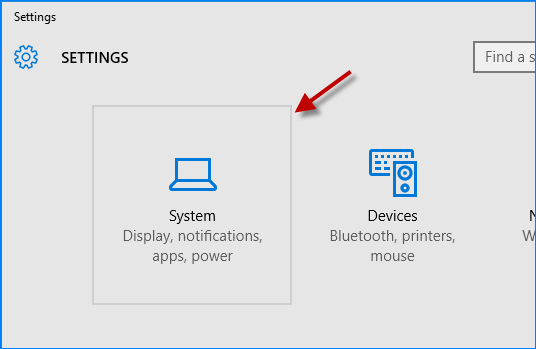
Шаг 3. В разделе «Система» в настройках нажмите «Питание и спящий режим» слева. Найдите раздел «Спящий режим» с правой стороны и выберите «Никогда» из раскрывающегося списка. Вот и все.
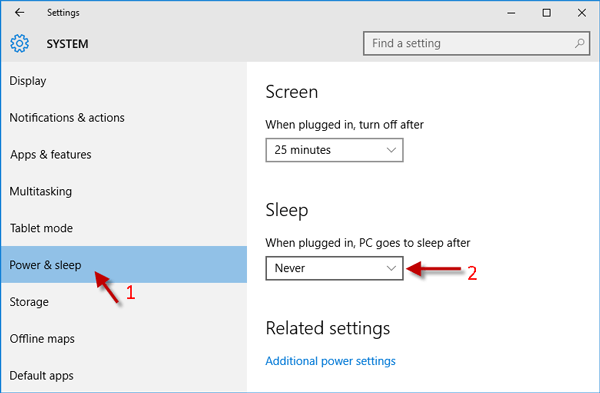
Метод 2: установите для компьютера с Windows 10 режим «Никогда не спящий» через панель управления
Шаг 1. Откройте панель управления, нажав Win + X, а затем выберите Панель управления.
Шаг 2: Щелкните «Оборудование и звук», затем щелкните «Параметры электропитания».
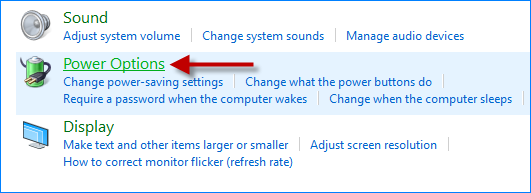
Шаг 3: Щелкните ссылку «Изменить, когда компьютер спит» слева.
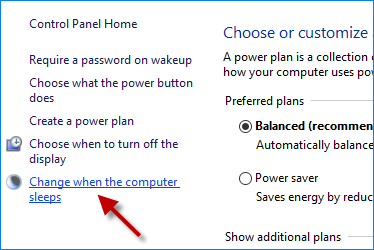
Шаг 4: Нажмите кнопку раскрывающегося списка рядом с «Перевести компьютер в спящий режим», выберите «Никогда» из раскрывающегося списка и нажмите кнопку «Сохранить изменения». Вот и все.
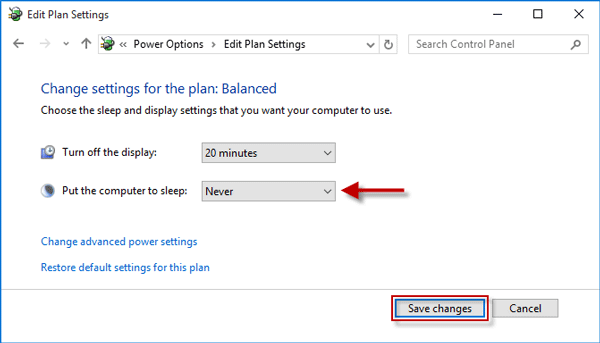
Используя любой из описанных выше способов, вы можете настроить компьютер так, чтобы он никогда не переходил в автоматический режим сна. Ваш компьютер переходит в спящий режим только тогда, когда вы вручную переводите его в спящий режим, нажав кнопку «Спящий режим» в меню параметров питания.